Fondamentalmente, come la tecnologia avanza, così fa lo spazio sul disco rigido. Da anni ormai, gli utenti finali possono contare sulla potente memoria flash di un SSD o occupare molti gigabyte di un HDD a un prezzo ragionevole. Tuttavia, allo stesso tempo si accumula un sacco di spazzatura di dati, da vecchi backup a file duplicati. Perciò si dovrebbe Windows 10 pulite regolarmente il vostro disco rigido.
Se pulisci costantemente il tuo PC, a volte puoi risparmiarti costosi aggiornamenti. Inoltre, liberare spazio in Windows 10 può essere economico o addirittura gratuito. Per una pulizia di base dei tuoi dischi, puoi cavarvela con gli strumenti di bordo del sistema operativo. Solo in casi particolarmente ostinati si deve ricorrere a software di terze parti, che fornisce anche alcuni freeware.

Di seguito, ti mostreremo i primi passi che ogni utente di Windows 10 può fare. Ecco come pulire un disco rigido – velocemente e gratuitamente.
Come faccio a pulire il mio disco rigido su Windows 10?
- Pulire manualmente il disco rigido e rimuovere i dati e i programmi non necessari
- Pulire Windows 10 gratuitamente con Gestione disco
- Pulisci il tuo disco rigido con i professionisti di CCleaner
Quindi, Windows 10 viene fornito con i migliori strumenti fin dall’inizio:
Pulisci manualmente il disco rigido e rimuovi i file e i programmi non necessari
È inevitabile che dopo un certo periodo di utilizzo, i dati che non sono più necessari si accumulino sul tuo PC. In primo luogo, si dovrebbe familiarizzare con il modo in cui Windows 10 consuma lo spazio su disco e quali file temporanei sono obsoleti. Se poi non sei sicuro di ciò che può essere cancellato senza esitazione, si consiglia di creare un Ripristino all’inizio. Tieni a mente, tuttavia, che i frequenti backup riempiranno rapidamente i tuoi dischi e avranno l’effetto opposto se vuoi pulire il tuo disco rigido.
Poi inizia la cancellazione impegnata. Controlla tutto ciò che si è accumulato sul tuo desktop. Dai un’occhiata al Cartella di sistema e controlla i documenti e le foto per vedere se c’è qualche file inutile che deve essere rimosso. Dovresti prestare particolare attenzione alle app e alle caratteristiche di Windows 10. Nelle impostazioni (tasto logo di Windows + I) sotto Apps puoi vedere una lista di tutti i programmi che hai installato. Ciò che non è stato usato per molto tempo o non è mai stato usato, si può disinstallare.
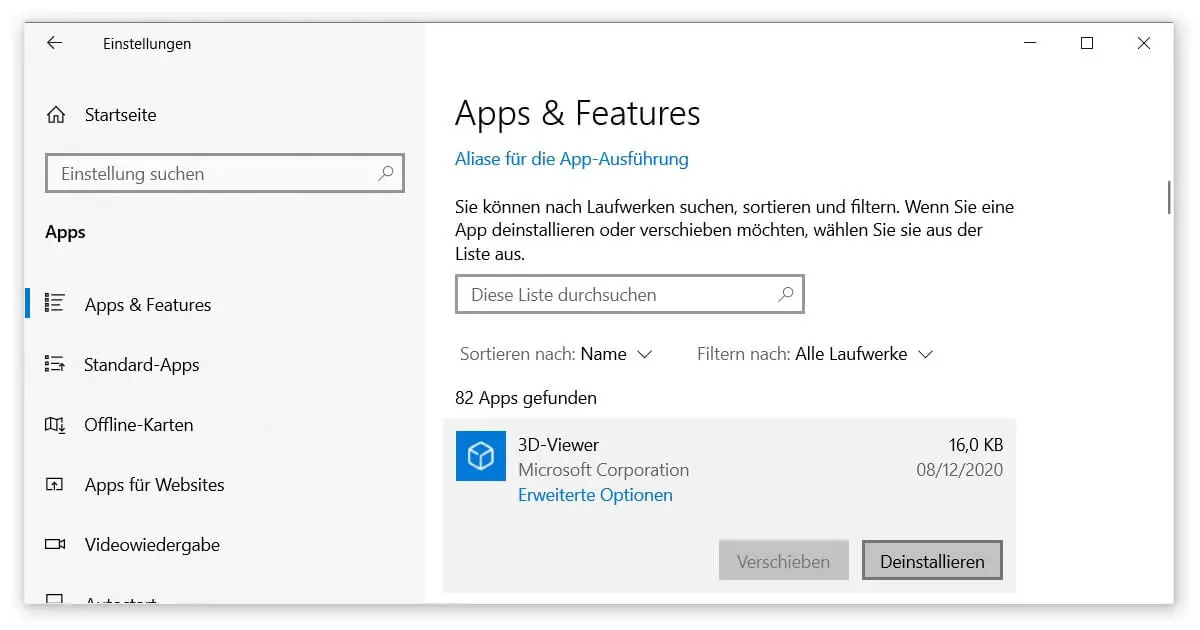
Pulire Windows 10 gratuitamente grazie a Gestione disco
Per Pulire Windows 7 disk Cleanup ha dimostrato di essere uno strumento essenziale se vuoi pulire il tuo disco rigido. Per farlo, basta digitare il nome nella funzione di ricerca (in Windows 10 con la scorciatoia tasto logo Windows + S) e l’applicazione si avvia. Varie aree sono già segnate con un segno di spunta. Sempre consigliati sono i dati nel cestino e le miniature che il sistema operativo salva. Fare click su OK per avviare il processo. Hai già liberato la memoria.
Suggerimento: prima (o dopo) la tua prima pulizia del disco, usa il pulsante Pulisci dati di sistema. Qui Windows analizza la propria struttura e aggiunge risultati rilevanti alla lista dei file da eliminare. Non ti interessa poter riutilizzare la versione precedente del tuo sistema operativo? Allora puoi spuntare la casella appropriata e ottenere diversi gigabyte.
Alternativa: Come posso pulire il mio disco rigido?
Ora puoi anche trovare Disk Cleanup integrato direttamente nel menu di Windows 10:
- Aprite le impostazioni tramite l’icona dell’ingranaggio dello start o tramite il tasto logo di Windows + I.
- Clicca sulla prima voce Sistema.
- Sul lato troverete la voce Memoria. Vedrete una panoramica di quali elementi delle vostre unità occupano più spazio.
- Free Disk Space ora apre la Pulizia disco integrata, che rimuove i file temporanei gratuitamente.
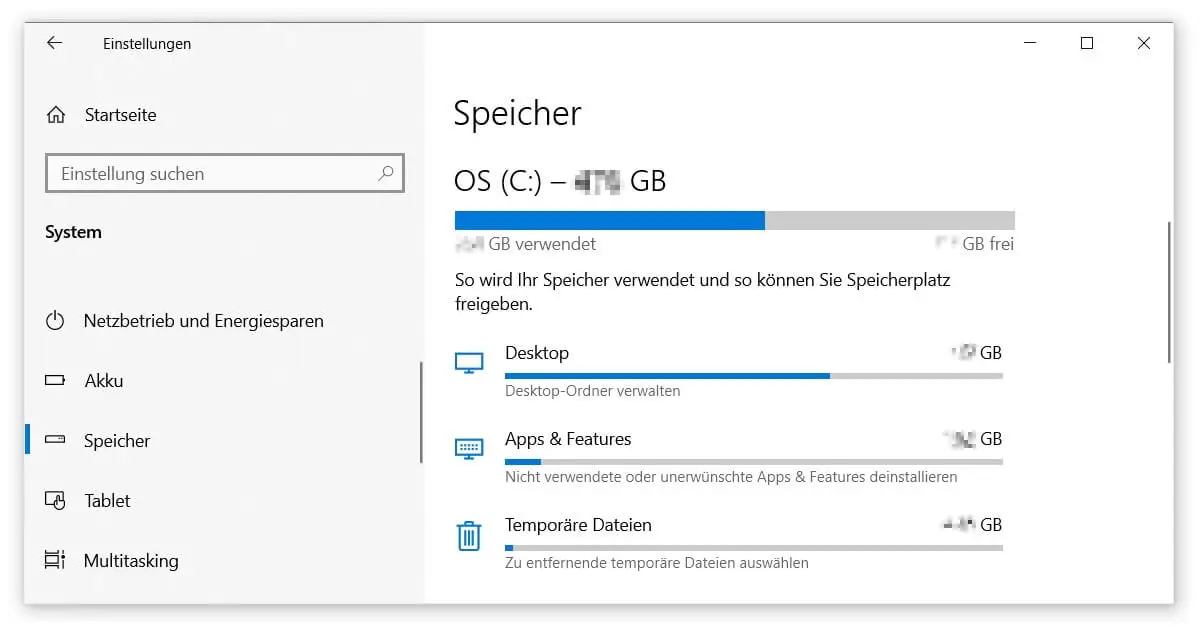
Pulisci il tuo disco rigido con i professionisti di CCleaner
Tuttavia, Disk Cleanup ha uno svantaggio: la spazzatura di dati che non proviene dal sistema viene spesso ignorata. Anche i programmi del Microsoft Office Suite vengono tralasciati, per non parlare delle cronologie dei browser e tutto il resto. CCleaner, la cui versione di base è disponibile gratuitamente disponibile per il Download, rintraccia questi file. Novità: il PC Health Check, che scansiona automaticamente il tuo PC e ti dà suggerimenti per ottimizzarlo.
Come la maggior parte delle soluzioni freeware gratuite, anche un veterano del risparmio di risorse come CCleaner ha le sue debolezze. Quindi prova prima gli strumenti di bordo di Windows 10 descritti sopra per pulire il tuo disco rigido. Anche il nostro articolo sull’argomento Rendere Windows più veloce può rivelarsi utile. Speriamo che questa breve panoramica ti sia stata utile.



